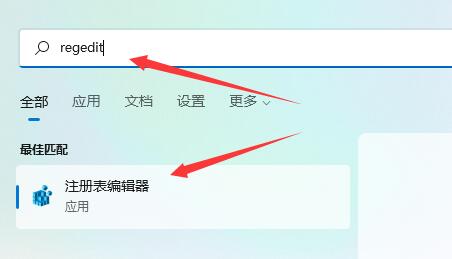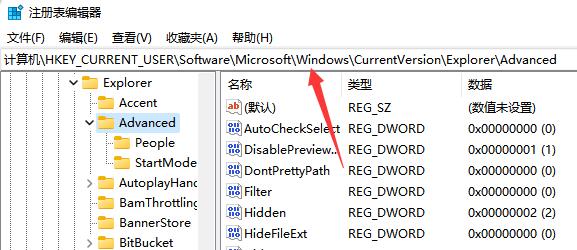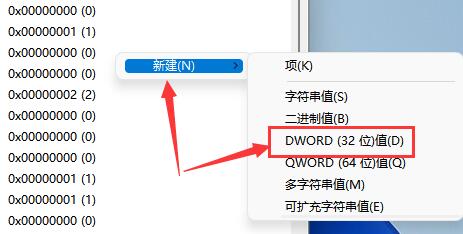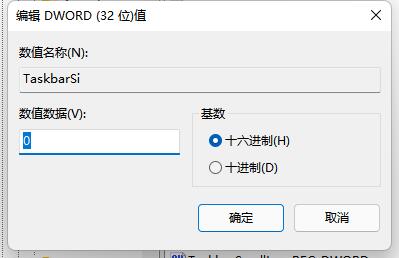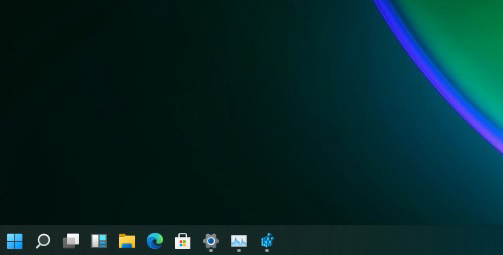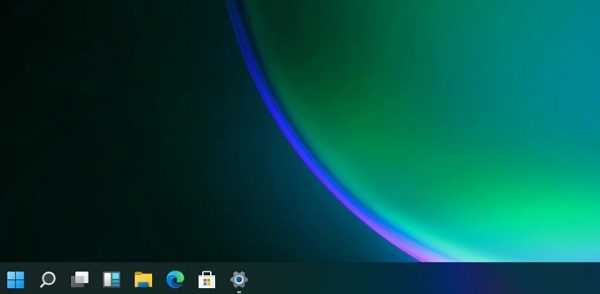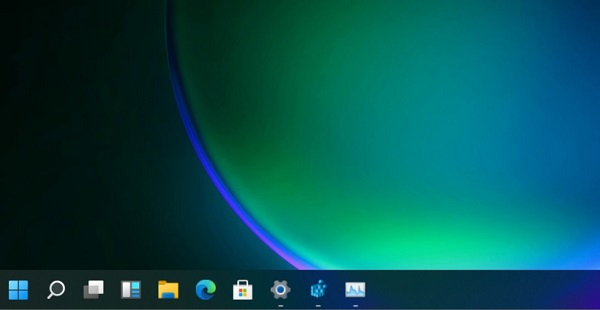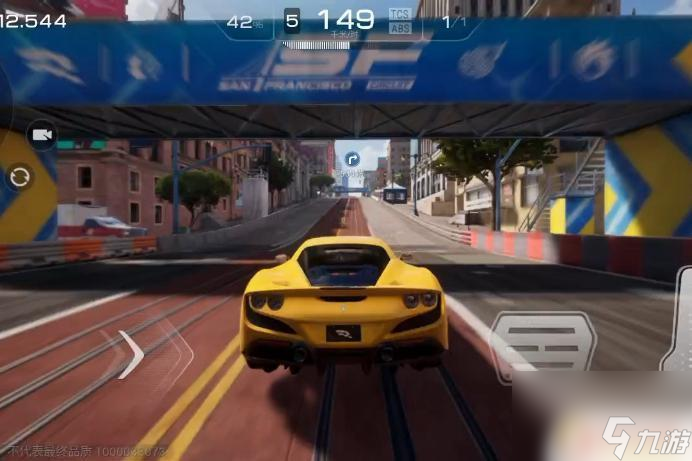win11任务栏变小的设置教程
时间:2024-04-07 | 作者: | 阅读:0win11任务栏怎么变小
1、首先我们点击开始菜单,在上方搜索框中输入“regedit”,然后点击注册表编辑器打开。
2、打开注册表后,我们直接将如下路径复制到上面的路径中:“HKEY_CURRENT_USERSoftwareMicrosoftWindowsCurrentVersionExplorerAdvanced”
3、然后在其中新建一个“DWORD(32)位”值。
4、将它命名为“TaskbarSi”,并双击打开。
5、将它的值更改为“0”即可将任务栏变小。
6、另外如果我们想要中任务栏,可以在这里将值改为“1”
7、如果要使用大任务栏就改为“2”
福利游戏
相关文章
更多-

- 电脑更新win11后连不上网了
- 时间:2024-02-02
-

- win11麦克风开了权限无法用
- 时间:2024-02-02
-

- 玩cf配置足够但很卡顿win7
- 时间:2024-02-02
-

- windows11怎么激活系统
- 时间:2024-02-02
-

- 电脑怎么连校园网免认证
- 时间:2024-02-01
-

- 电脑名字怎么修改
- 时间:2024-02-01
-

- Win11系统怎么磁盘分区
- 时间:2024-02-01
-

- windows11永久激活方法
- 时间:2024-02-01
精选合集
更多大家都在玩
大家都在看
更多-
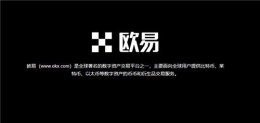
- 欧亿平台app下载安装(v6.1.15)_binance交易所有那些币
- 时间:2024-05-29
-
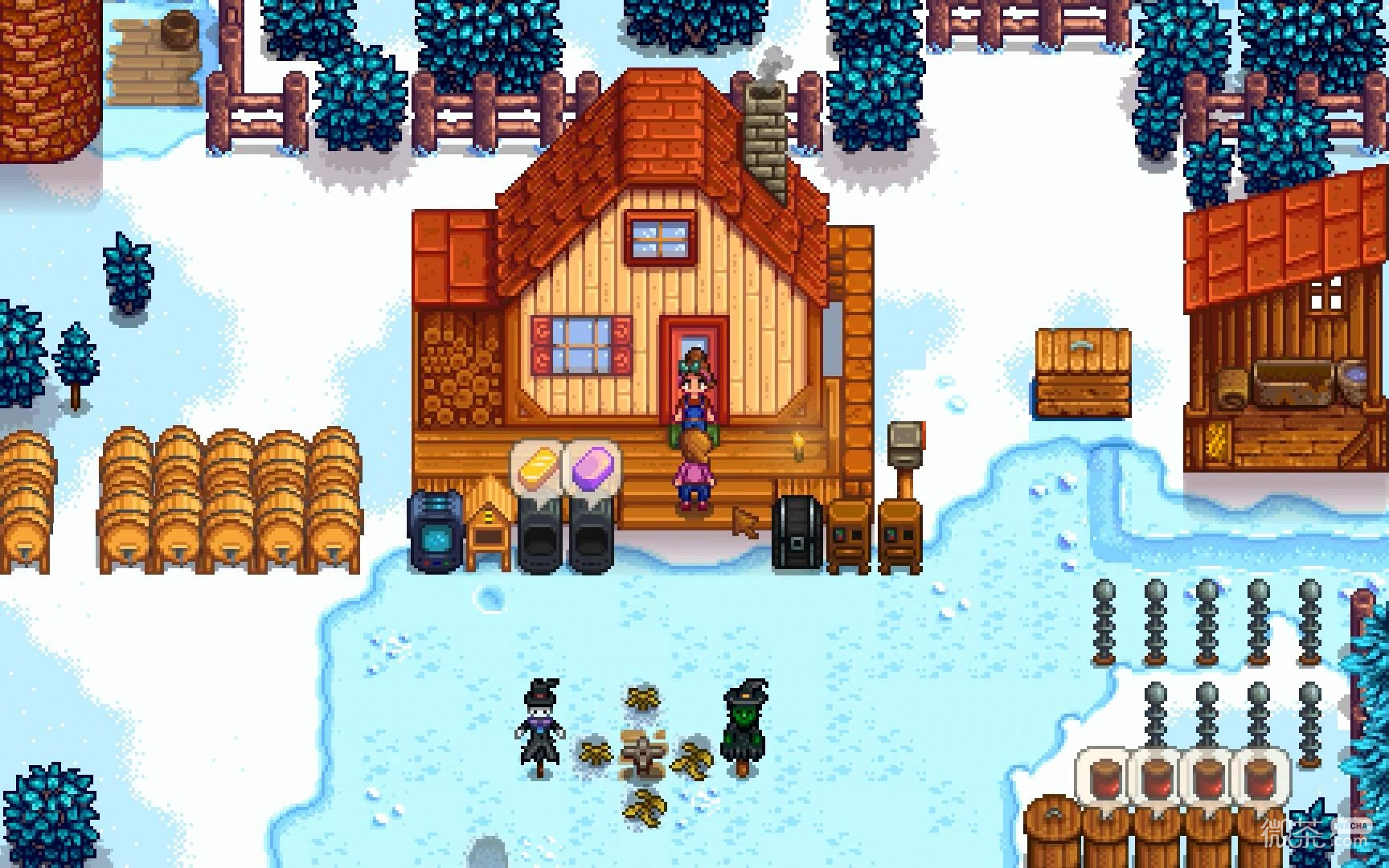
- 星露谷物语紫水晶/黄水晶/翡翠收集方法
- 时间:2024-05-29
-
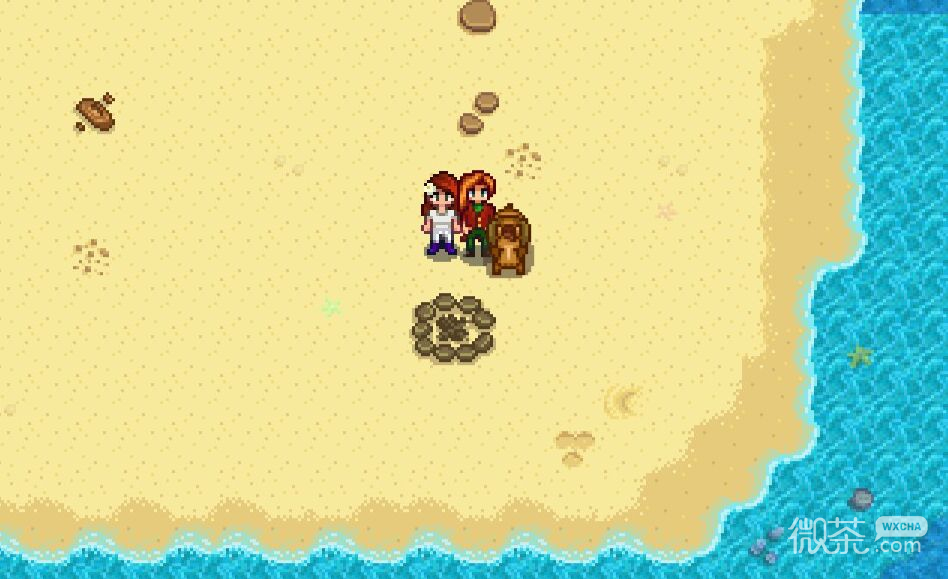
- 星露谷物语火水晶/泪晶/地晶获取指南
- 时间:2024-05-29
-

- 2024腾讯游戏发布会都有什么
- 时间:2024-05-29
-

- 星露谷物语青泥石/方解石/白云石获取攻略
- 时间:2024-05-29
-

- 重返未来1999维拉/马库斯/伊索尔德六星角色心相推荐
- 时间:2024-05-29
-

- 鸣潮夜息香分布在哪里介绍
- 时间:2024-05-29
-

- 鸣潮宝藏照片寻宝攻略
- 时间:2024-05-29